电脑教程_Win10如何打开pst文件
- 分类:win10 发布时间: 2017年10月31日 22:01:23
PST文件是OUTLOOK专属的数据文件,里面包含了outlook中邮箱配置的所有信息,包括收到邮件,发送邮件,联系人信息,使用个性化配置等信息,用其他软件是打不开的。那么Win10系统如何打开PST文件呢?接下来,小编就来跟大家说说打开win10的pst文件的操作。
PST文件是OUTLOOK专属的数据文件,而一些windows10系统用户发现这种格式的软件总是很难打开,这该怎么办呢?其实,我们想要打开PST文件的话,只需要安装一个OUTLOOK就可以了。下面,小编就介绍下具体win10打开pst文件方法。
Win10如何打开pst文件图文教程
首先你要有安装Outlook 每个版本导出的pst文件虽然后缀都相同,但是还是存在兼容性的问题。问题是有时候你也不知道你要导出的pst文件时那个版本的outlook导出的。 建议安装比较高版本的 下面以Office2013为例
安装完Office 2013之后就可以在程序里面找到Outlook 2013了。
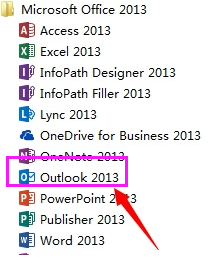
pst文件电脑图解-1
outlook安装好之后,就可以打开文件了。但是普通双击的方式是打开不了pst文件的,需要采用导入的方式。
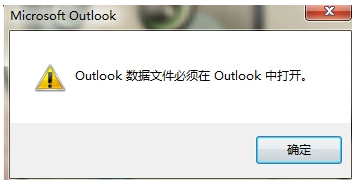
打开pst电脑图解-2
打开outlook之后,点击文件菜单栏,
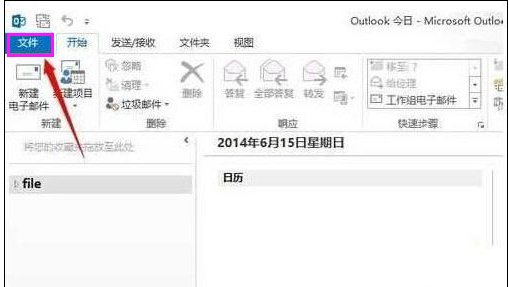
打开pst电脑图解-3
选择打开outlook数据文件
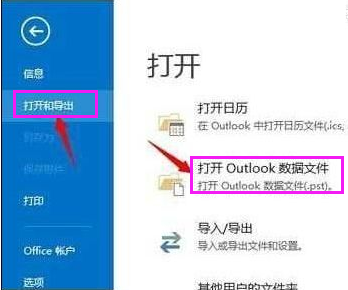
打开pst电脑图解-4
选择pst文件所在文件夹,然后点击打开。输入pst文件的加密密码就可以打开了。密码就是你以前自己设置的密码,这个不能忘哦
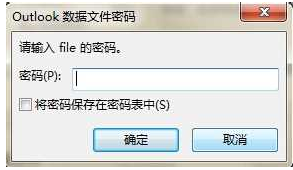
pst文件电脑图解-5
输入正确密码之后就轻松打开了pst文件。
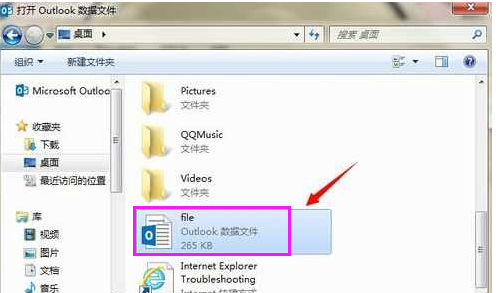
pst电脑图解-6
以上就是Win10打开pst文件的操作流程了,希望能够帮助到有需要的用户们。
猜您喜欢
- 未能恢复iphone 发生未知错误3194,详..2018/07/27
- 一键重装系统win10的方法步骤..2022/06/06
- win10破解电脑开机密码的方法是什么..2022/05/12
- 360免费升级win10下载2017/08/30
- win10系统的最低配置要求的详细介绍..2021/05/17
- 细说win10开机黑屏只有鼠标箭头怎么办..2019/02/25
相关推荐
- 系统空闲进程,详细教您系统空闲进程占.. 2018-08-29
- win10提示windows无法自动检测此网络.. 2021-03-25
- win10破解开机密码如何操作 2022-05-27
- win10重装系统教程u盘安装 2021-06-08
- 网卡万能驱动,详细教您安装win7网卡万.. 2018-01-02
- win10安装教程u盘重装步骤 2022-05-19




 粤公网安备 44130202001059号
粤公网安备 44130202001059号